
INHOUDSOPGAWE:
- Outeur John Day [email protected].
- Public 2024-01-30 07:23.
- Laas verander 2025-01-23 12:53.

As gevolg van die epidemie het ek die afgelope ses maande meer tyd tuis as gewoonlik deurgebring. Dit is onvermydelik dat 'n persoon tuis verveeld is, so ek het 'n klankspeler met ESP32 gemaak om die tyd deur te bring. ESP32 kan as 'n onafhanklike stelsel gebruik word om toepassings uit te voer, steek net die kabel in, voer die toestel aan en programmeer dit. Met die aflaai van verskillende programme kan die speler die funksie van die SD -kaart speel, die internetradiofunksie en die wekkerfunksie van die musiek besef.
Nou wil ek my resultate wys en u vertel hoe u dit moet doen.
Voorrade
Hardeware:
- MakePython ESP32 (WROVER, u kan dit van hierdie skakel af kry:
- MakePython Audio (u kan dit van hierdie skakel af kry:
- Micro SD kaart
- USB kabel
- Klank/koptelefoon met 3,5 mm klankaansluiting
Sagteware:
- Arduino IDE
- Laai musiek (.mp3 of.wav) af na die SD -kaart.
Stap 1: verbinding
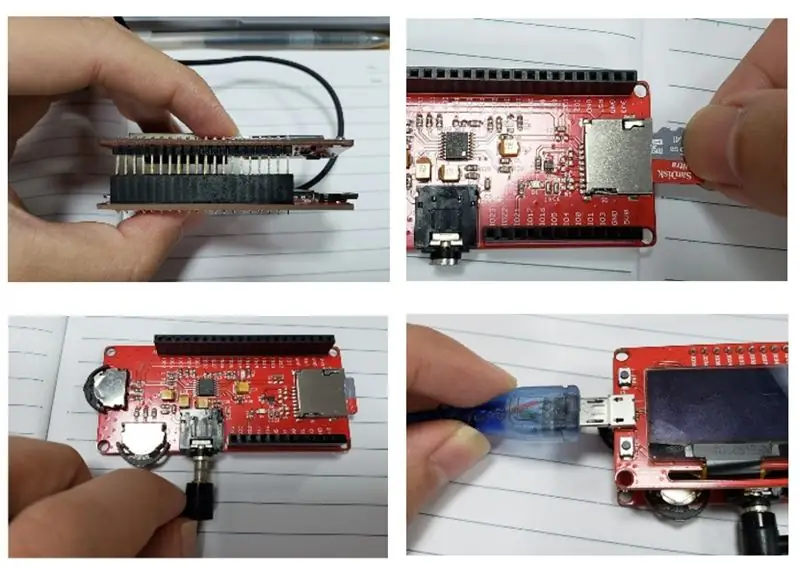

Verbind twee borde volgens die penne. Die VCC is gekoppel aan 3v3
Stap 2: Programmeringsomgewing
Ondersteuning van ESP32
Volg die installasie -instruksies om ESP32 -ondersteuning by te voeg as u dit nog nie doen nie:
github.com/espressif/arduino-esp32
Installeer biblioteek
- Adafruit SSD1306 en afhanklike biblioteke.
- ESP32-audioI2S.
U kan die zip -lêer by die Github kry:
github.com/Makerfabs/Project_MakePython_Audio_Music
Pak die lêer uit. Maak u Arduino IDE oop en navigeer na Skets> Biblioteek insluit> Bestuur biblioteke> Voeg. ZIP -biblioteek by.
Maak dan die gids oop: "\ Project_MakePython_Audio_Music / old-src / esp32_mp3 / ESP32-audioI2S". En u sal 'n boodskap sien wat die biblioteek suksesvol geïnstalleer het.
Stap 3: Oor kode
Oudio speel
- Maak lêer "/Project_MakePython_Audio_Music/music_player.ino" oop. U kan die kode van Github kry:
- Let op: MicroPython Audio kan afgelaai word sonder om die stekker uit te skakel. As u die program oplaai, draai die skakelaar langs die 3.5mm Audio -koppelvlak na die Audio -aansluiting om dit suksesvol af te laai.
- Verander of voeg teks by die skerm.
void lcd_text (string text)
Verander die aanvanklike volume:
audio.setPinout (I2S_BCLK, I2S_LRC, I2S_DOUT);
audio.setVolume (14); // 0… 21
Wissel liedjies:
as (digitalRead (Pin_next) == 0)
{Serial.println ("Pin_next"); as (file_index 0) file_index--; anders file_index = file_num - 1; open_new_song (file_list [file_index]); print_song_time (); button_time = millis (); }
Laai die kode op
Webradio
- U kan die kode kry vanaf die skakel:
- Webradio moet met die internet verbind word, u moet die WIFI -inligting verander.
const char *ssid = "Makerfabs";
const char *wagwoord = "20160704";
Voeg, verwyder of verander die radioadres in die volgende kode:
Snaarstasies = {
"0n-80s.radionetz.de:8000/0n-70s.mp3", "mediaserv30.live-streams.nl:8000/stream", "www.surfmusic.de/m3u/100-5-das-hitradio, 4529.m3u "," stream.1a-webradio.de/deutsch/mp3-128/vtuner-1a "," mp3.ffh.de/radioffh/hqlivestream.aac ", // 128k aac" www.antenne.de/webradio /antenne.m3u "," listen.rusongs.ru/ru-mp3-128 "," edge.audio.3qsdn.com/senderkw-mp3 "," macslons-irish-pub-radio.com/media.asx "};
Koppel aan die webradiostasie:
leegte open_new_radio (snaarstasie)
{audio.connecttohost (stasie);
Alarm
- U kan die kode hier kry:
- verander die alarmtyd in die volgende kode:
const char *ntpServer = "120.25.108.11";
const long gmtOffset_sec = 8 * 60 * 60; // China+8 konst int daylightOffset_sec = 0; String clock_time = "17:39:00"; String clock_time2 = "17:42:00";
Begin en kry die tyd , en die "gmtOffset" word gebruik om die tydsone in te stel
// init en kry die tyd
configTime (gmtOffset_sec, daylightOffset_sec, ntpServer); Serial.println (F ("Alread get npt time."));
Verander die musiek van die wekker:
leemte lus ()
{printLocalTime (); audio.loop (); if (millis () - button_time> 600) {if (alarm_flag == 0) {if (showtime ()! = 0) {open_new_song ("clock.wav"); alarm_flag = 1; display.setCursor (0, 24); display.println ("ALARM !!!!!"); vertoon.display (); vertraging (1000); button_time = millis (); }}
Stap 4: Saak

Die saak kan verkry word by:
www.makerfabs.com/esp32-audio-fixture-kit.html
3D ontwerp
ontwerp die tas soos u wil. As u dit nie tydelik wil ontwerp nie, kan u die ontwerplêer hier kry:
github.com/Makerfabs/Project_MakePython_Audio_Music
3D druk
Dra u afdruklêers oor na die drukker met 'n SD -kaart. 3D -drukwerk kan die produksie van die saak vinnig voltooi.
Vergadering
Deur die kas en die twee borde saam te stel, kan u 'n nuwe klankspeler kry.
Stap 5: Bediening

- Skakel die ESP32 via mikro -USB en die LCD -skerm vertoon die basiese inligting van die liedjie.
- Die skakelaar links onder kan van liedjies of radiokanaal skakel en na binne druk om die afspeel te onderbreek.
- Die skakelaar aan die linkerkant kan die volume verhoog of verlaag, na binne druk om die alarm te demp of te stop.
Aanbeveel:
Neem wonderlike foto's met 'n iPhone: 9 stappe (met foto's)

Neem wonderlike foto's met 'n iPhone: die meeste van ons dra deesdae 'n slimfoon oral, daarom is dit belangrik om te weet hoe u u slimfoonkamera kan gebruik om fantastiese foto's te neem! Ek het net 'n paar jaar 'n slimfoon gehad, en ek hou daarvan om 'n ordentlike kamera te hê om dinge te dokumenteer wat ek
Aan die gang met ESP32 - Die installering van ESP32 -borde in Arduino IDE - ESP32 Knipper -kode: 3 stappe

Aan die gang met ESP32 | Die installering van ESP32 -borde in Arduino IDE | ESP32 Blink -kode: In hierdie instruksies sal ons sien hoe om met esp32 te begin werk en hoe om esp32 -borde in Arduino IDE te installeer, en ons sal esp 32 programmeer om 'n blink kode te gebruik met behulp van arduino ide
Hoe om 'n rekenaar met maklike stappe en foto's uitmekaar te haal: 13 stappe (met foto's)

Hoe om 'n rekenaar uitmekaar te haal met eenvoudige stappe en foto's: dit is 'n instruksie oor hoe om 'n rekenaar uitmekaar te haal. Die meeste basiese komponente is modulêr en kan maklik verwyder word. Dit is egter belangrik dat u daaroor georganiseerd is. Dit sal u verhinder om onderdele te verloor, en ook om die montering weer
STK4141 Cute Audio Player Tuisgemaak: 12 stappe (met foto's)

STK4141 Cute Audio Player Tuisgemaak: dit is 'n hoë kwaliteit klankspeler wat in 'n laai -motor pas. Die klankgehalte daarvan is regtig ongelooflik. In hierdie speler het ek 'n baie spesiale aanraakskakelaar gemaak met ne555 ic en 'n LDR wat ongelooflik werk. maar in hierdie instruksionele kon ek dit nie noem nie
Raspberry Pi Music Player: 10 stappe (met foto's)

Raspberry Pi Music Player: Het u ooit by die huis gekom en wou u agtergrondmusiek hê sonder om die rekenaar, u telefoon of 'n ander toestel aan te skakel? Ek het 'n probleem gesê. 'n vanlyn musiekspeler werk
